오디오 자르기 가장쉬운방법

방문자분들 이번엔 굉장히 쉽고 간단하게 오디오 화일을 편집해보는 법에 대하여 소개를 해 드리도록 할거에요. 골드웨이브 등과 함께 전문 프로램들도 있긴 하게지만 사실 이용하고있는게 약간은 복잡하더군요. 그렇기 떄문에 기능은 적지만 이용하기 쉬운 프로그램을 알아보게 되었어요.
사용해 드린것중에 가장 이용하기 간편한 오디오 화일 자르기를 해주시는 프로그램을 내용을 안내 해 볼까해요. 설명해 보는 프로그램은 꽁짜로제공이 되고있는 곰오디오이에요. 이 프로그램은 어디서나 꽁짜로 제공이 되고있습니다,.
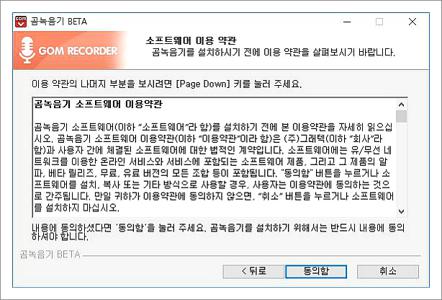
개인, 기업, 회사, PC방, 학교, 공공기관등 어디서나 무상으로 사용이 가능한 프로그램이에요. 간단하게 원하시는 구간을 자르기 하게될 때 대단히 유용한데요. 가장 우선 오디오 자르기를 해주시는 곰녹음기를 다운로드 받아보도록 할께요.
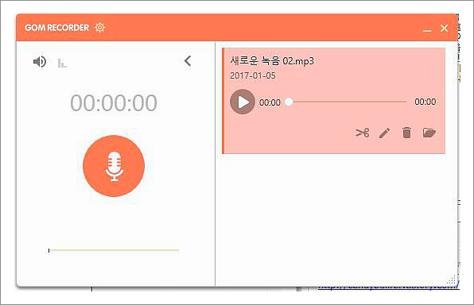
이 프로그램은 단순하게 녹음기능만 있는게 아닌데요. 이러한 식으로 편집 기능들이 보일건데요. 이 프로그램을 이용해 보시면 엄청 간단하게 편집을 할수 있습니다. 음질도 엄청 깨끗하게 저장할수가 있고 이용해보기에도 엄청 편리 하답니다.
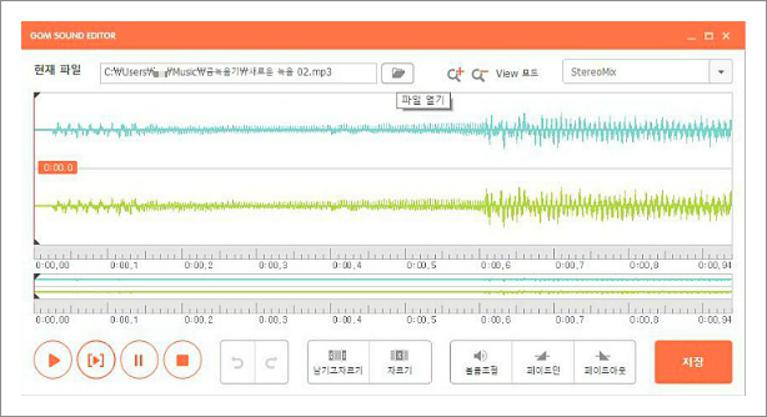
공식 페이지로 바로 이동을 하였으면 이러한 방법으로 화면이 나오는데요. 여기에서 보면 하단에 다운 버튼이 보이실 거예요. 무엇이든 정식 사이트를 사용을 하셔서 받아주시는게 좋았었습니다
하단에 바로가리 달아놓도록 하도록 하겠습니다. 편리하게 이동을 하신다음에 다운 버튼 누르셔서 인스톨 화일을 내려받으시면 됩니다. 인스톨 화일을 내려받았다면 실행시켜서 인스톨 진행해보신다면 되요.
설치는 엄청 간편합니다. 그냥 다음 다음만 누르셔서진해을 해주시게되면 되어 지실 텐데요. 평균적으로 꽁짜 프로그램의 경우엔 동반 설치러이나 제휴 프로그램이 있기 마련인데 이 프로그램은 그러하였던게 없어서 훨씬더 편리하더군요.
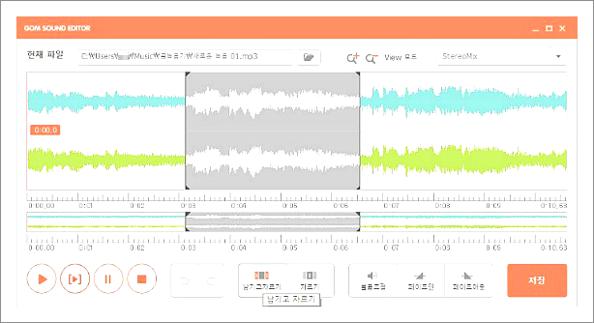
셋업을 전부 하게 되었다면 이제는 실행을 해주시기바랍니다. 또한 그냥 가운데 녹음 버튼 눌렀다가 바로 중지 해주시기바랍니다. 또한 저장누르셔서 화일을 임의로 하나 만들어주시면 됩니다. 또한 상단에 보는것 처럼 옆으로 펼침 버튼 누르고 화일을 선택한후 가위모양을 눌러주시기 바랍니다.
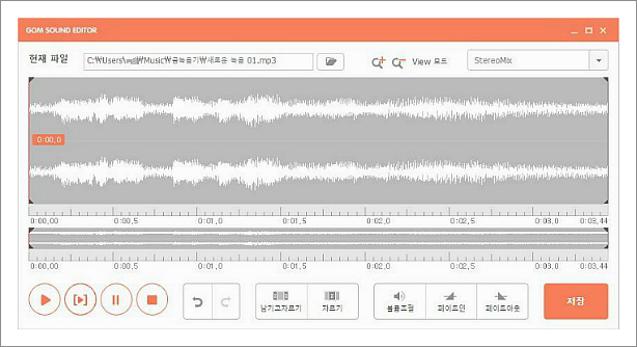
그렇게 하면 이렇게 나오도록 되었을겁니다. 이 부분에서 상단에 폴더 열기 모양을 누르셔서 방문자분들이 편집하려고 하고있는 화일을 찾아불러와주십시오.
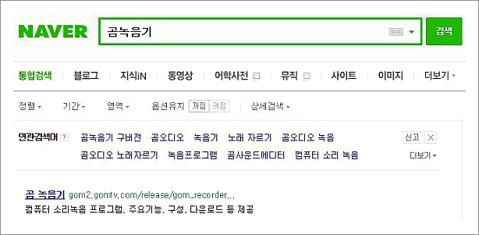
또한서 이젠 이렇게 희망하는 구간을 선택을 해주시기바랍니다. 또한 밑에쪽에 보신다면 남기고 자르기가 있고, 그냥 자르기가 있기도 한데 이 버튼을 사용을 해서 자르기를 하실수가 있답니다.
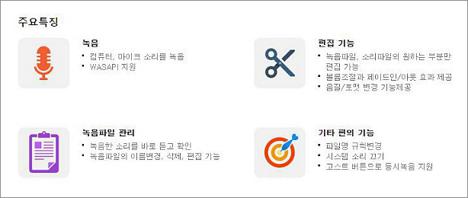
그러면 이렇게 희망 하시는 구간만 각각 나옵니다. 또한 페이드인, 페이드아웃이나 볼륨조절과같은 간단한 기능들도 있어서 보다 더 편하게 편집하실수가 있으실건데요. 오늘 소개해 드리는 오디오 자르기 방문해 주신 분들도 편하게 사용해 보시기 바래요.
이번의 포스팅 참고가 되셨기를 바래보면서 이만 줄일게요.